转载自http://linux.cn/article-4936-weibo.html
原文:http://linoxide.com/ubuntu-how-to/configure-chroot-environment-ubuntu-14-04/作者: Arun Pyasi
译文:LCTT http://linux.cn/article-4936-1.html译者: bazz2
| 你可能会有很多理由想要把一个应用、一个用户或者一个环境与你的 linux 系统隔离开来。不同的操作系统有不同的实现方式,而在 linux 中,一个典型的方式就是 chroot 环境。 在这份教程中,我会一步一步指导你怎么使用 chroot 命令去配置一个与真实系统分离出来的独立环境。这个功能主要可以用于测试项目,以下这些步骤都在 Ubuntu 14.04 虚拟专用服务器(VPS)上执行。 学会快速搭建一个简单的 chroot 环境是一项非常实用的技能,绝大多数系统管理员都能从中受益。 Chroot 环境一个 chroot 环境就是通过系统调用,将一个本地目录临时变成根目录。一般所说的系统根目录就是挂载点"/",然而使用 chroot 命令后,你可以使用其它目录作为根目录。 原则上,任何运行在 chroot 环境内的应用都不能访问系统中其他信息(LCTT译注:使用 chroot 把一个目录变成根目录,在里面运行的应用只能访问本目录内的文件,无法访问到目录外的文件。然而,运行在 chroot 环境的应用可以通过 sysfs 文件系统访问到环境外的信息,所以,这里有个“原则上”的修饰语)。 Chroot 环境的用处
举个例子,你可以在 chroot 环境中编译、安装、测试软件,而不去动真实的系统。你也可以在64位环境下使用 chroot 创建一个32位环境,然后运行一个32位的程序(LCTT泽注:如果你的真实环境是32位的,那就不能 chroot 一个64位的环境了)。 但是为了安全考虑,chroot 环境为非特权用户设立了非常严格的限制,而不是提供完整的安全策略。如果你需要的是有完善的安全策略的隔离方案,可以考虑下 LXC、Docker、vservers等等。 Debootstrap 和 Schroot使用 chroot 环境需要安装 debootstrap 和 schroot,这两个软件都在 Ubuntu 的镜像源中。其中 schroot 用于创建 chroot 环境。 Debootstrap 可以让你通过镜像源安装任何 Debian(或基于 Debian 的)系统,装好的系统会包含最基本的命令。 Schroot 命令允许用户使用相同的机制去创建 chroot 环境,但在访问 chroot 环境时会做些权限检查,并且会允许用户做些额外的自动设置,比如挂载一些文件系统。 在 Ubuntu 14.04 LTS 上,我们可以通过两步来实现这个功能: 1. 安装软件包第一步,在Ubuntu 14.04 LTS 主机系统上安装 debootstrap 和 schroot:
2. 配置 Schroot现在我们有工具在手,需要指定一个目录作为我们的 chroot 环境。这里创建一个目录先:
编辑 schroot 的配置文件:
再提醒一下,我们现在是在 Ubuntu 14.04 LTS 系统上。如果我们想测试一个软件包能不能在 Ubuntu 13.10(代号是“Saucy Salamander”) 上运行,就可以在配置文件中添加下面的内容:
根据你的系统要求,调整上面的配置信息。 3. 使用 debootstrap 安装32位 Ubuntu 系统Debootstrap 命令会在你的 chroot 环境里面下载安装一个最小系统。只要你能访问镜像源,你就可以安装任何基于 Debian 的系统版本。 前面我们已经创建了 /linoxide 目录用于放置 chroot 环境,现在我们可以在这个目录里面运行 debootstrap 了:
你可以将 --arch 的参数换成 i386 或其他架构,只要存在这种架构的镜像源。你也可以把镜像源 http://archive.ubuntu.com/ubuntu/换成离你最近的镜像源,具体可参考 Ubuntu 官方镜像主页。 注意:如果你是在64位系统中创建32位系统,你需要在上面第3行命令中加入 --foreign 选项,就像下面的命令:
下载需要一段时间,看你网络带宽性能。最小系统大概有500M。 4. 完成 chroot 环境安装完系统后,我们需要做一些收尾工作,确保系统运行正常。首先,保证主机的 fstab 程序能意识到 chroot 环境的存在:
在文件最后面添加下面的配置:
保存并关闭文件。 挂载一些文件系统到 chroot 环境:
复制 /etc/hosts 文件到 chroot 环境,这样 chroot 环境就可以使用网络了:
最后使用 schroot -l 命令列出系统上所有的 chroot 环境:
使用下面的命令进入 chroot 环境:
测试安装的版本:
为了在 chroot 环境中使用图形界面,你需要设置 DISPLAY 环境变量:
目前为止,我已经成功地在 Ubuntu 14.04 LTS 上安装了 Ubuntu 13.10。 退出 chroot 环境:
清理一下,卸载文件系统:
via: http://linoxide.com/ubuntu-how-to/configure-chroot-environment-ubuntu-14-04/ 作者:Arun Pyasi 译者:bazz2 校对:wxy 原文:http://linoxide.com/ubuntu-how-to/configure-chroot-environment-ubuntu-14-04/作者: Arun Pyasi |









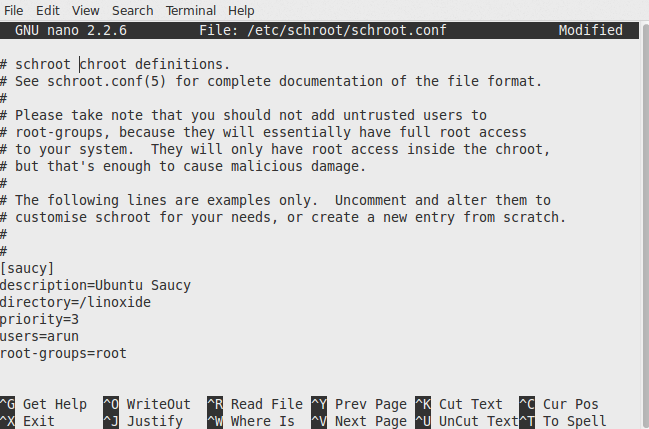













 1804
1804











 被折叠的 条评论
为什么被折叠?
被折叠的 条评论
为什么被折叠?








